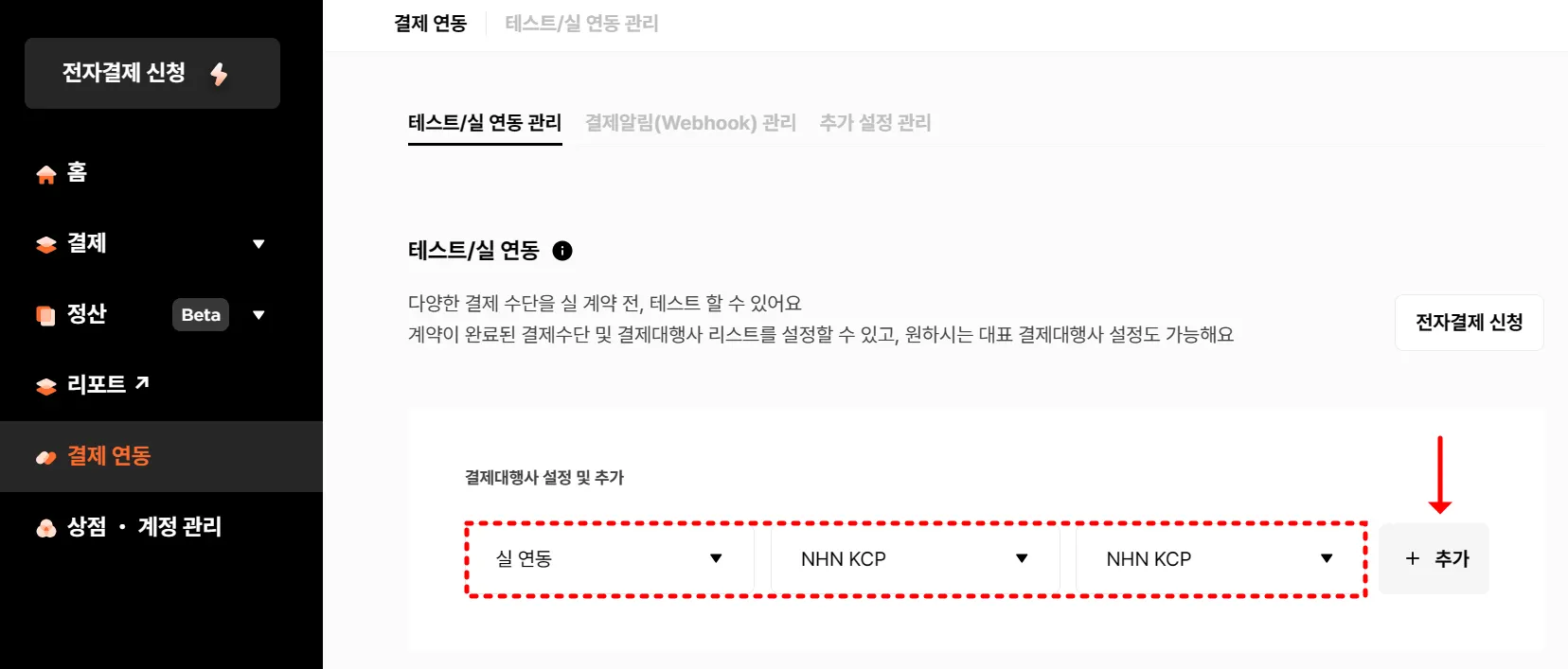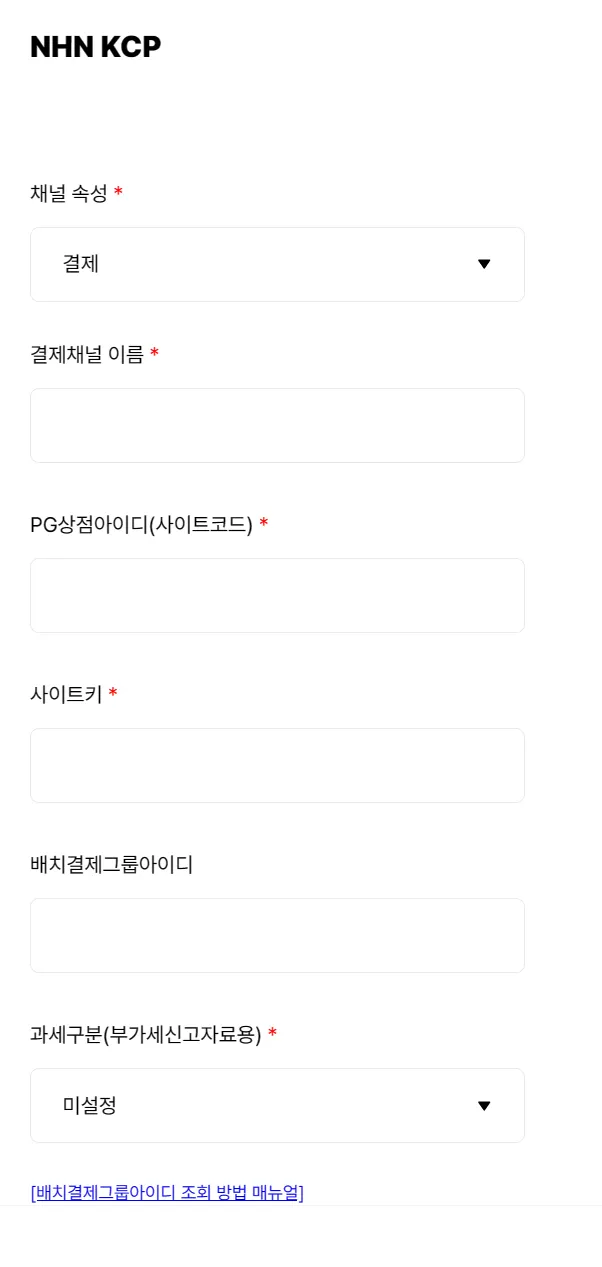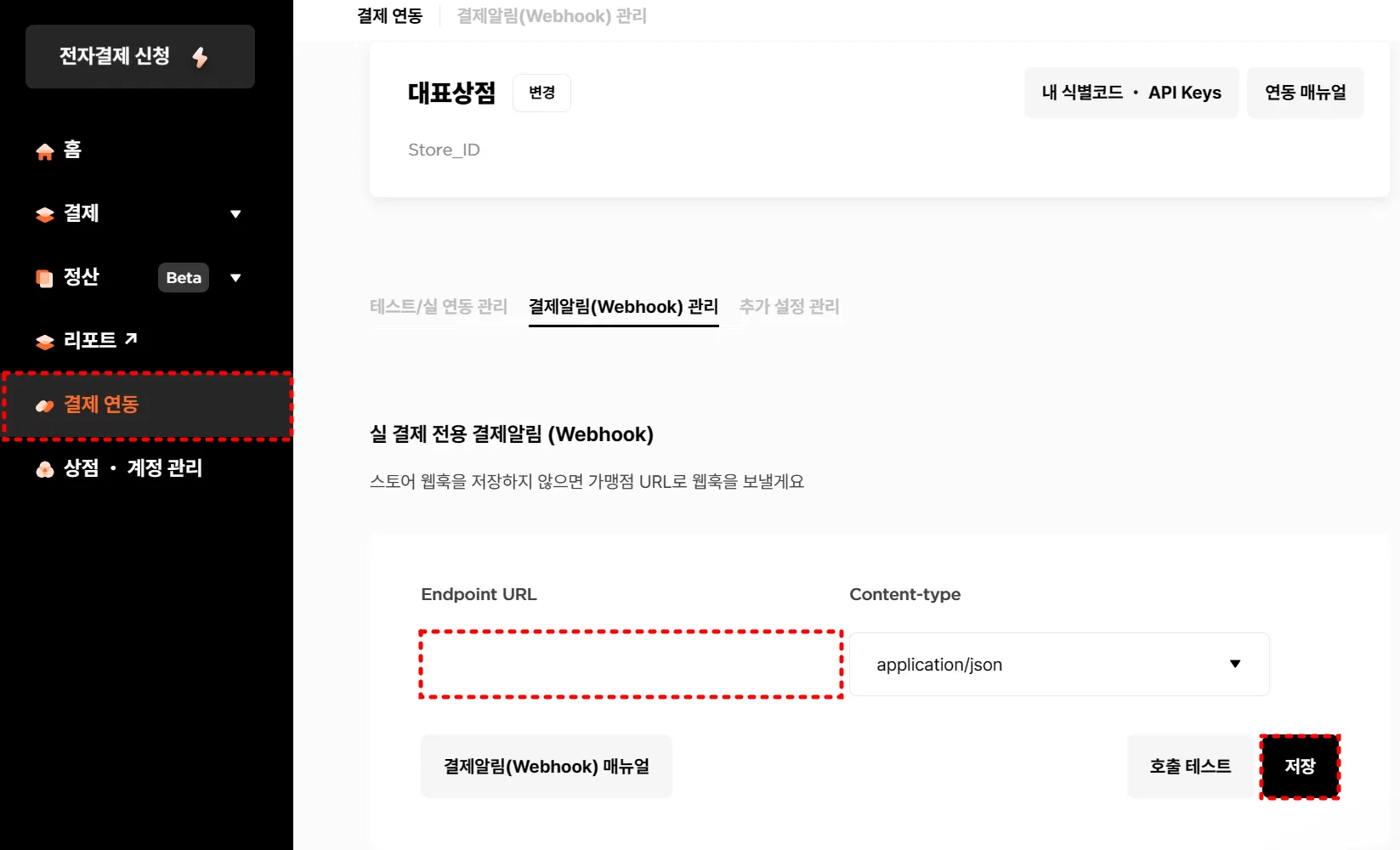목차
체크사항
1.
발급된 상점아이디의 카드사 심사가 이루어지지 않았을 경우 결제가 실패되오니 카드사 심사완료 여부를 체크해주세요!
2.
KCP는 간편결제별로 사이트코드가 별도로 발급되기 때문에 KCP 채널을 여러개 생성해주셔야 합니다.
설정 방법
1. 포트원 관리자 콘솔 회원가입
•
포트원 관리자콘솔에서 이메일 계정으로 회원가입을 진행합니다.
(이미 존재하는 계정이 있다면 로그인하여 접속합니다.)
2. 실 연동정보 설정
•
KCP 계약 후 발급받으신 상점정보로 입력해주세요
•
채널속성 : 결제
•
결제채널이름 : 상점정보만으로는 채널(PG)의 성격을 파악하기 어려워 채널(PG)의 이름을 설정하는 용도로 구분하기 위한 필수설정 값으로 임의값도 설정이 가능합니다. (단, 숫자, 공백, 글자, _, - 만 가능)
•
PG상점아이디(사이트코드) : KCP에서 메일로 안내됨
•
사이트키 : KCP에서 메일로 안내됨
•
배치결제그룹아이디 : 일반결제시 공란
3. 계약 참고사항
1) 카드사 심사요청
아직 카드사 심사 진행이 되어있지 않으신 경우, 실 연동정보 아임포트관리자페이지 PG설정 후 KCP 상점관리자페이지상에서 직접 카드사 심사요청 바랍니다.
카드사 심사는 KCP에서 직접 카드사에 요청하여 진행하게 되므로 관련 문의는 KCP 고객센터 1544-8662로 문의바랍니다.
•
신청경로 : KCP 상점 관리자페이지 로그인 → 고객센터→질문하기에서 질문유형 카드사 등록신청 선택
4. 연동 참고사항
1) 웹훅
•
설정경로 : 포트원 관리자콘솔 > 결제연동 > 결제알림(Webhook) 관리
포트원의 Webhook을 사용함으로써 포트원 서버에 저장된 데이터를 서버에 동기화하고 네트워크 불안정성을 보완할 수 있어 사용을 권장드립니다.
2) 간편결제 연동
KCP를 통한 간편결제 연동시 아래 가이드를 참고해주세요.